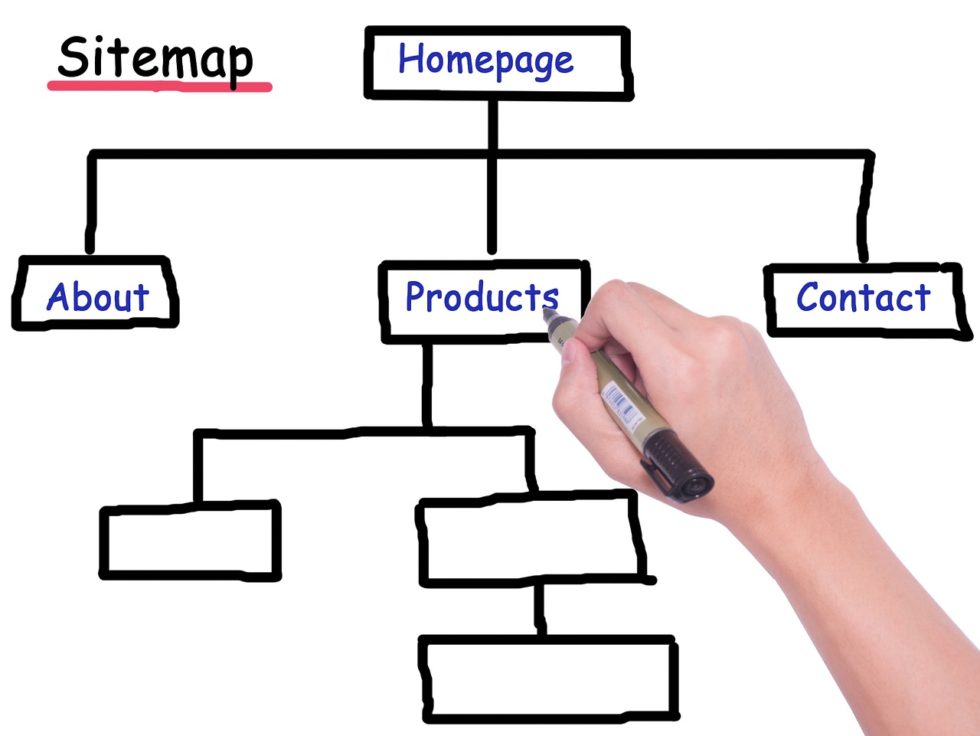
Aprende a crear un SiteMap XML de tu sitio web en wordpress usando YoastSEO y enviarlo a Google para que sea indexado correctamente. Manos a la Obra
Un SiteMap es un archivo XML que guarda todas las URL de los componentes de un sitio web; en WordPress existe varias formas de generarlo. En este post te enseñamos cómo hacerlo a través del plugins yoastSEO; es muy sencillo y lo lograrás con muy pocos pasos.
«Google Sitemaps es una herramienta que la compañía Google pone a disposición de los webmaster registrados para una mejor búsqueda y posicionamiento en su buscador» – es.wikipedia.org–
Estructura de los Sitemap XML
-
Nombre
Es 100% recomendable usar nombres sencillos y nada rebuscados para los componente del sitio web (páginas, categorías, etiquetas, post, página de autor), esto será de gran beneficio a la hora de crear tu mapa. Además, como punto importante, a la hora crear el mapa xml, debes colocar el nombre del portal tal cual como lo ves en el navegador.
Por ejemplo, si tu sitio web está en https://www.tusitioweb.com, no coloques:
- Sin www →
https://tusitioweb.com - Sin URL→ /
mipágina.html(URL relativa) - No omitas la «s»→
http://www.tusitioweb.comsi la tiene; pero, no la pongas si no la posee. Esto es relevante puesto que dicha letra hace referencia al certificado de seguridad.
-
Formato
Google actualmente admite cualquier formato para los mapas de los sitios, y espera que sea construido con el protocolo estándar (consistente con etiquetas XML, adicional debe estar codificado en UTF-8). Además, solo acepta caracteres ASCII y no puede incluirse códigos de control ni caracteres especiales (*, {, }).
Los formatos admitidos son los siguientes:
- XML
- RSS, MRSS, Atom
- TextoGoogle
- Sites
-
Tamaño
Es importante mencionar que sea cual sea el formato, este archivo no debe superar los 50 MB, ni debe contener mas de 50.000 URL. Sin embargo, este problema es fácil de resolver, creando varios mapas y, a su vez, diversos archivos XML con menor tamaño.
-
Extensiones
Los SiteMap si bien contemplan las URL de tus páginas, categorías, etiquetas, post, página de autor, también pueden contener otros recursos multimedia; tales como: imágenes, vídeos, y contenidos complejos.
Genera un Sitemap XML usando YoastSEO
El sitemap XML de WordPress puede ser creado de distintas formas, en este tutorial se indica cada uno de los pasos para agregar uno usando Yoast SEO. Este plugins se encarga de los aspectos técnicos del SEO del sitio y permite crear un Sitemap XML. A continuación, lo que has de hacer para realizar esta tarea:
1. Ve al Panel de control de WordPress, en las opciones de menú del plugins ubicadas del lado izquierdo de la pantalla, selecciona SEO →General – Yoast SEO → Características.

2. Dentro de la pantalla desplegada busca entre las opciones de Características, la de “Mapas del sitio XML” y actívala, no olvides presionar el botón “Guardar cambios”.
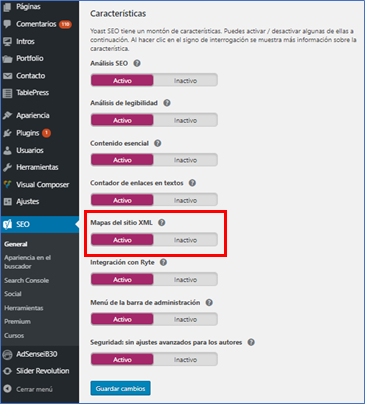
3. Asimismo, en la figura anterior, puedes hacer clic en el signo de interrogación para ampliar la información y ver más posibilidades, como consultar el mapa del sitio en el navegador. Haz clic en el link “Ver el mapa del sitio XML”.

De igual forma, muestra varios mapas de sitio ‘índice’: post-sitemap.xml, page-sitemap.xml, category-sitemap.xml, etc. Esta clasificación hace que la estructura de un sitio sea lo más clara posible, por lo que, si se hace clic en uno de los mapas de sitio índice, verá todas las URL en ese mapa del portal en cuestión.
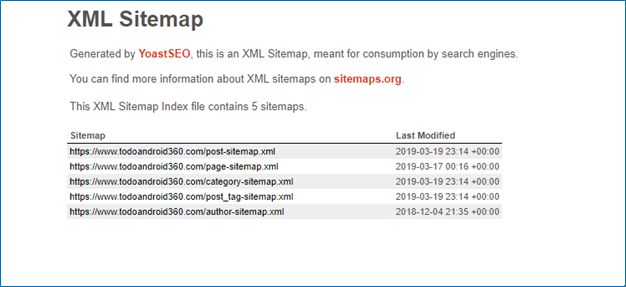
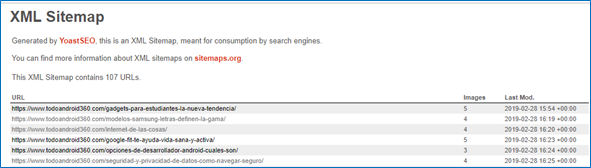
Registrar un Sitemap en la Consola de búsqueda de Google
1. Primero hay que acceder a la página de inicio de Consola de búsqueda de Google o Google Consola utilizando la cuenta corporativa y allí seleccionar el sitio web haciendo clic sobre la URL pertinente.
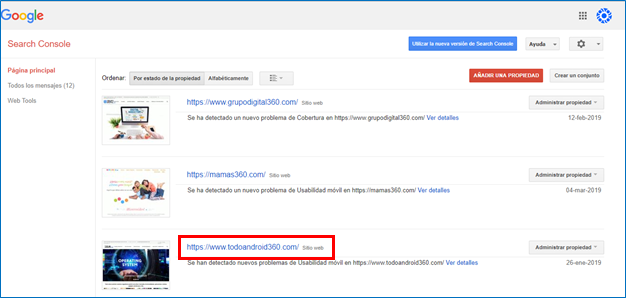
2. Después navega por la ruta: Panel de control → Rastreo → Sitemap, y al hacer clic en esta se desplegará una pantalla re-direccionando a la nueva página de la Search Consola.
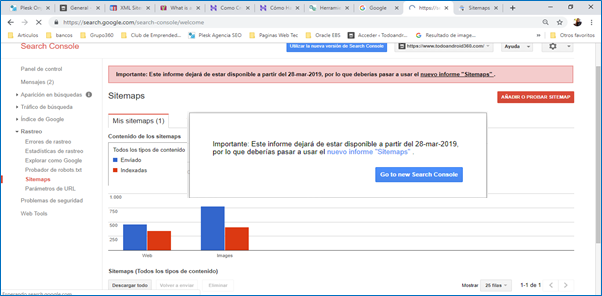
3. En la pantalla principal de la página de la Search Consola, ubícate en Índice → Sitemap y agrega solo el siguiente texto: sitemap_index.xml; luego presiona sobre el botón de “ENVIAR”.
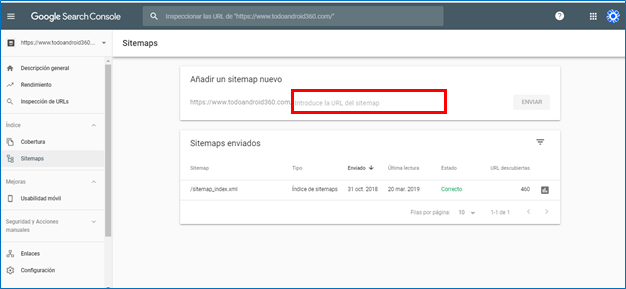
Cuando Google verifique el SiteMap enviado, podrás ver algunas estadísticas como las que se muestran en la próxima pantalla, tal como se visualiza en la siguiente imagen.
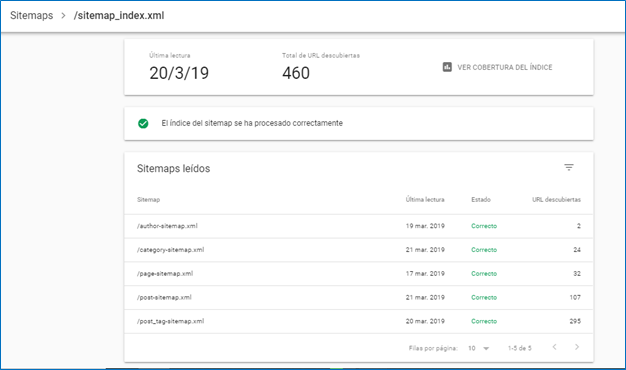
Cuando Google conozca el sitio web a través del SiteMap, podrá mostrar en la Google Search Consola lo que está bien y lo que no lo está, revelando los hallazgos y las diferentes formas de solventarlo
Si ejecutas estos simples pasos harás más efectiva tu presencia en la web y ganarás tráfico (SEOonPage). Gracias a esto, los motores de búsqueda conseguirán rápidamente la estructura de las páginas más importantes, de forma tal, que puedan devolverlos como resultados en las búsquedas.

Referencias
Imágenes search.google.com
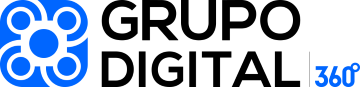
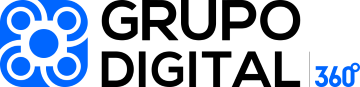
Comments